
TWRPのバックアップを作成することはあなたがするつもりなら絶対に必要ですAndroidを応援して微調整する。ただし、電話機が暗号化されている場合、バックアップから復元した後、PINまたはパスワードのロックに問題がある可能性があります。ここで何が起こっていますか。
関連する: TWRPを使用してAndroid Phoneをバックアップおよび復元する方法
復元するバックアップが現在のシステムと同じPINを使用している場合、すべてがスムーズに進みます。ただし、復元先のシステムが 違う 復元元のシステムよりもPINいくつかの癖に遭遇するかもしれません。スマートフォンを再起動すると、PINの入力を求められ、「デバイスを再起動するときにPINが必要です」と表示されます。場合によっては、起動時に最新のPINを入力し、古いPINを入力して電話に接続する必要があります。それ以外の場合は、電話機のロックをまったく解除できない場合があります。でもてないでください。どちらの場合も、これは簡単に修正できます。
2つのPINまたはパスワードを使用してデバイスが動かなくなった場合
バックアップから復元した後、あなたはそれを見つけるかもしれませんデバイスは2つのPINを受け入れます。起動時の最新のPINと、デバイスのロックを解除するための(復元したバックアップからの)古いPINです。これは大きな問題ではありませんが、両方のPINを覚えておく必要があるため、混乱を招く可能性があります。ありがたいことに、解決策は簡単です。Androidの設定でPINをリセットするだけです。
Androidの設定アプリに移動し、[セキュリティ]> [画面ロック]に移動します。そこから、PINまたはパスワードをタップして、新しいPINまたはパスワードを選択し、電話をロックします。

これを行った後、それが、起動時とロック画面ですべてに使用するPINまたはパスワードになります。
デバイスがまったくロック解除されない場合
本当に危険なのはここです。 まれに、最新のPINが起動時に機能する場合もありますが、画面のロックを解除するためのPINは機能しません。つまり、携帯電話からはアクセスできません。ありがたいことに、これも修正可能です。さらにいくつかの手順を実行するだけです。
まず、TWRPの復旧環境を起動します。パスワードの入力を求められることがあります。 最新の作業PIN (バックアップから復元する前に使用していたもの)。 PINをお持ちでない場合は、入力してください default_password。メインのTWRPウィンドウが表示されます。

次に、[詳細設定]> [ファイルマネージャー]に移動し、/ data / systemフォルダーに移動します。下にスクロールして、2つのファイルを見つけます .key 拡張。両方を削除します(ファイルをタップしてから[削除]ボタンをタップします)。次に、単語を含むすべてのファイルを削除します locksettings.
たとえば、Nexus 5Xでは、次のファイルを削除しました。
password.keypattern.keylocksettings.dblocksettings.db-shmlocksettings.db-wal
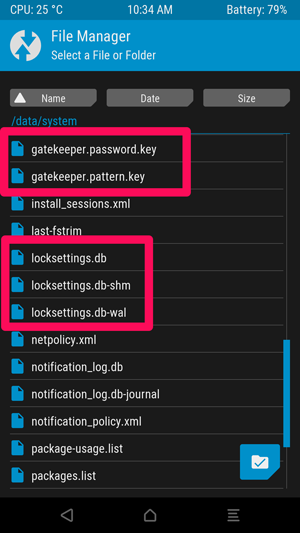
すべてのキーとロック設定ファイルを削除したら、システムを再起動します。 SuperSUのインストールを求められた場合は、「インストールしない」を選択します。
電話機の起動が完了する前に、PINの入力を求められる場合があります。繰り返しますが、バックアップから復元する前に使用していた最新のPINで動作するはずです。
Androidが起動したら、ロック画面がPINまたはパスワードのプロンプトなしで表示されます。携帯電話のロックを解除して(はい!)、Androidの設定に移動します。下にスクロールして、[セキュリティ]> [画面ロック]に移動します。そこから、新しいPINまたはパスワードを選択して電話をロックできます。

これを行った後、それが今後のすべてに使用するPINまたはパスワードになります。








